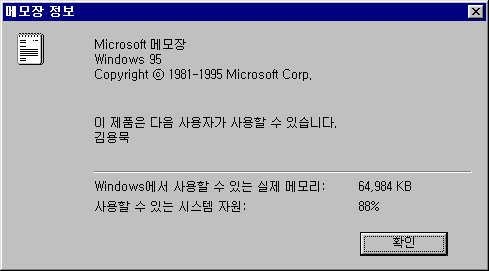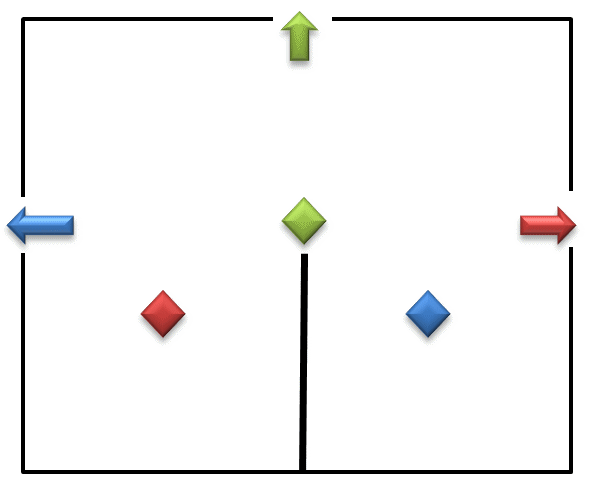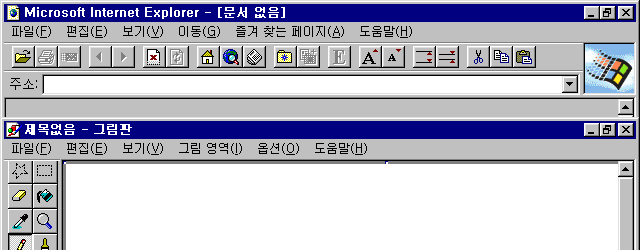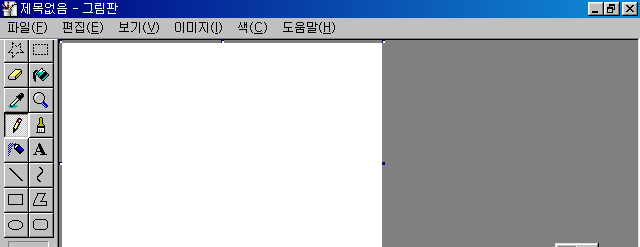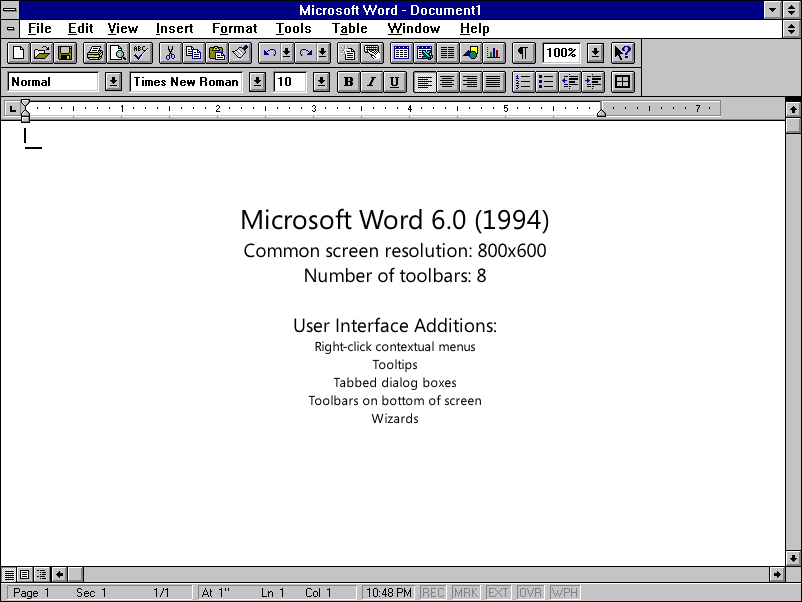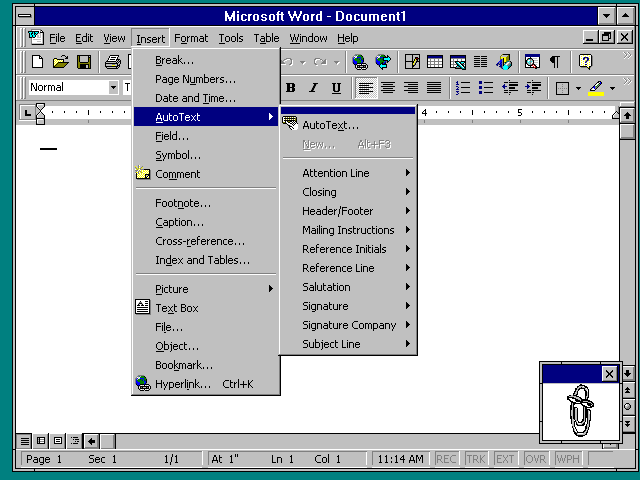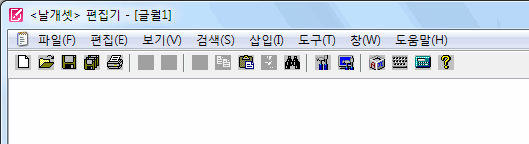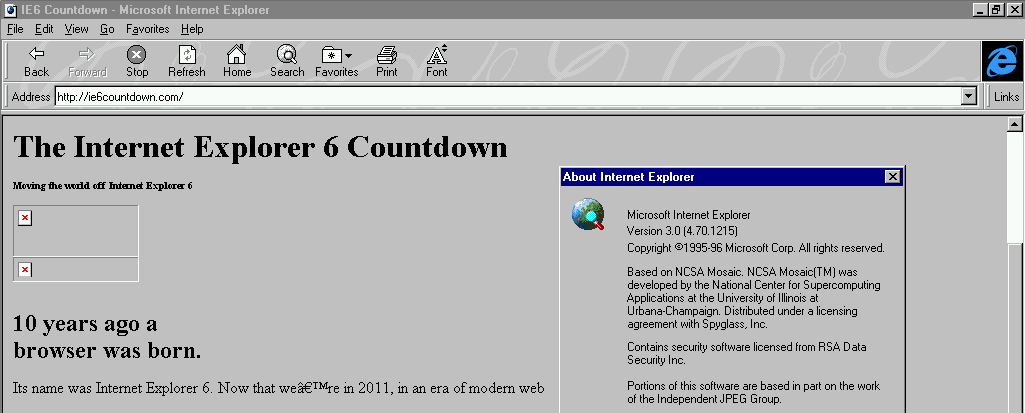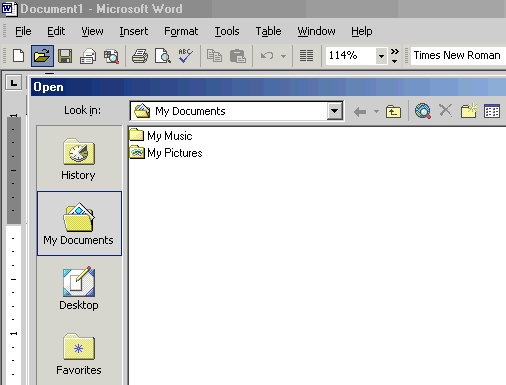운영체제가 기본 제공하는 프레임과 제목 표시줄이 있는 윈도우라면, 사용자가 그 제목 표시줄을 좌클릭+드래그 하여 창을 다른 곳으로 옮길 수 있다.
그런데, 그런 프레임이나 제목 표시줄이 없는 특수한 형태의 윈도우를 만들었다. (Custom 스킨이 씌워진 리모콘이나 TV 모양의 동영상 재생기 같은..) 사용자가 이 창의 아무 표면이나 특정 부위를 드래그 해서 창의 위치를 옮길 수 있게 하려면 어떻게 하면 좋을까?
(1) 가장 단순무식한 방법은 WM_LBUTTONDOWN, WM_MOUSEMOVE, WM_LBUTTONUP을 받아서 해당 기능을 직접 구현하는 것이다. 즉, LBUTTONDOWN 때 마우스를 캡처하고 마우스 포인터의 위치가 창의 화면 좌표에서 얼마나 떨어져 있는지를 파악한다. 그리고 캡처가 있는 상태에서 MOUSEMOVE가 오면 새 포인터의 위치에 상응하는 위치로 창의 위치를 옮긴다(SetWindowPos). 이 기능은 각각의 메시지 핸들러 함수에다 구현해도 되고, WM_LBUTTONDOWN 안에다가만 자체적인 message loop을 돌려서 구현해도 된다.
이건 드래그 앤 드롭 기능을 구현하는 절차와 비슷하다. 한 윈도우의 내부에서 그려지는 각종 그래픽 오브젝트에 대해서 드래그+이동을 구현하려면 저렇게 직접 코딩을 해 줘야 한다. 그러나 창 자체에 대해서 드래그+이동만을 구현하는 것은 사실 다음과 같이 더 간단한 방법도 있다. 이미 존재하는 기능을 운영체제에다가 요청만 한다는 것이 핵심 아이디어이다.
(2) 그 창에서 WM_NCHITTEST 메시지를 받아서 DefWindowProc의 리턴값이 HTCLIENT인 지점에 대해서도 HTCAPTION을 되돌린다.
그러면 운영체제는 이 창의 클라이언트 영역을 클릭+드래그 한 것도 제목 표시줄을 클릭+드래그 한 것과 동일한 것으로 간주한다. 그래서 드래그 시 창을 자동으로 이동시키게 된다.
이건 대부분의 경우에 굉장히 깔끔한 방법이긴 하지만, 창을 이동시키는 데 쓰이는(HTCAPTION으로 인식되는) 영역에 대해서 더 세부적인 제어를 하기가 어렵다는 게 흠이다. 즉, 거기를 우클릭 한다거나 더블클릭 한 것처럼, 이동과 관계 없는 다른 동작을 취한 것을 우리가 인식할 수 없다. 거기는 마우스 동작에 관한 한, 애초에 클라이언트 영역이 아닌 것으로 간주되어 버렸으니 말이다. 만약 그런 제어까지 해야 한다면 다음과 같은 또 다른 방법을 사용하면 된다.
(3) WM_LBUTTONDOWN이 왔을 때, 창을 이동시키는 기능에 해당하는 시스템 명령을 전달한다.
가장 간단하게 생각할 수 있는 방법은 PostMessage(m_hWnd, WM_SYSCOMMAND, SC_MOVE, 0); 이다. 이것은 Alt+Space를 눌러서 나오는 창의 시스템 메뉴에서 '이동'을 선택하는 것과 같은 효과를 낸다. 창에 제목 표시줄이나 시스템 메뉴가 없다고 해서 시스템 메뉴에 해당하는 기능 자체가 없어지지는 않기 때문이다.
단, 이것은 창을 끌어다 놓는 것과 정확하게 같은 기능은 아니다. 일단 마우스 포인터는 모양이 사방의 화살표 모양으로 바뀌고, 사용자의 key 입력을 기다리는 상태가 된다. 사용자가 ESC가 아닌 다른 key를 누르면 그때부터 마우스 이동으로 해당 창이 이동되는 모드가 된다. 심지어 좌클릭을 한 상태가 아니어도 된다.
SC_MOVE보다 더 직관적인 방법은.. 마소에서 정식으로 문서화하여 공개한 기능은 아니지만 사실상 공공연한 비밀이 돼 버린 기능을 사용하는 것이다. 좌클릭 메시지가 왔을 때 SC_MOVE (0xF010) 대신,
PostMessage(m_hWnd, WM_SYSCOMMAND, 0xF012, 0); 이라고 하면... 마우스를 누르고 있는 동안 창 이동이 아주 깔끔하게 구현된다. 직접 시도해 보시라. 이것이 SC_MOVE와 SC_MOVE+2의 차이이다.
시스템 명령 중에는 SC_MOVE나 SC_SIZE처럼 메뉴에 등재된 명령뿐만 아니라 해당 메뉴 명령을 누른 뒤에 부가적으로 실행되는 기능도 비공개 내부 ID가 부여돼 있다. 가령, SC_SIZE+1 (0xF001)부터 SC_SIZE+8 (0xF008)은 마우스 드래그로 창의 크기를 조절하는 명령을 바로 실행시킨다. 1부터 8까지 순서가 어떻게 되는가 하면 left, right, top, top-left, top-right, bottom, bottom-left, bottom-right이다. 해당 위치의 크기 조절 모서리와 대응한다는 뜻.
이거 배열 순서는 WM_NCHITTEST의 리턴값인 HTLEFT (10)와 HTBOTTOMRIGHT (17)와도 동일하다. 그러니 이해하는 데 어려움이 없을 것이다.
이 주제/테크닉과 관련하여 생각할 수 있는 다른 이야기들을 늘어놓자면 다음과 같다.
1. 추억.
과거에는 운영체제의 자체 기능을 사용해서 창의 위치를 옮기면, 창이 이동되는 동안에 창의 내용이 실시간으로 업데이트 되는 게 아니라 창의 경계 테두리만이 XOR 연산되어 그려졌다. 당연히 창을 일일이 다시 그리는 게 그 시절 옛날 컴퓨터로는 부담스러운 연산이었기 때문이다.
그러다가 1990년대 말, Windows 95를 넘어 98/2000으로 넘어갈 시기부터 창을 실시간으로 업데이트 하는 옵션이 추가되었고, 후대부터는 그게 당연한 관행이 됐다.
창의 테두리만 이동하고 있는 중에는 운영체제가 응용 프로그램으로 WM_MOVING (또는 WM_SIZING)이라는 메시지를 보냈는데, 이때 그냥 SetWindowPos로 창의 위치를 바꿔 버리면 운영체제의 옵션과 무관하게 '실시간 업데이트'를 시전할 수 있긴 했다.
하긴, 옛날에는 스크롤 막대조차도 스크롤 하는 동안 막대의 테두리만 이동하지 스크롤 대상 화면은 업데이트 되지 않는 경우가 있었다.
도스 시절도 마찬가지. 화면 전체의 업데이트가 키보드 연타 속도를 따라가지 못할 경우를 대비해서 일부 프로그램들은 화면을 표시하는 중에도 키보드 입력을 체크하곤 했다. 그래서 상하 화살표가 눌렸으면 화면을 다 업데이트 하지 않고 다시 스크롤을 했다. 그렇게 하지 않으면 나중에 키보드 버퍼가 꽉 차서 삑삑 소리가 났다.. ^^;;
2. Windows에는 이런 식으로 아기자기한 비공개 API가 더 있다.
캐럿의 깜빡임 주기를 나타내는 메시지 0x118는 흔히 WM_SYSTIMER이라고 표현하는 사람도 있는데, 어쨌든 유명한 유령 메시지이다. 이 메시지의 출현에 의존해서 동작하는 프로그램이 설마 있으려나 모르겠다.
또한,
::SendMessage( ::ImmGetDefaultIMEWnd(hWnd), WM_IME_CONTROL, 5, 0 );
이라고 하면 hWnd가 자신과 동일한 프로세스/스레드이든 불문하고 해당 창에 있는 Windows IME의 한영 상태를 얻어 올 수 있다고 한다. 리턴값이 1이면 한글, 그렇지 않으면 영문이다.
보통은 한영 상태를 얻으려면 해당 윈도우에 소속된 IME context 값을 ImmGetContext로 얻어 와야 하는데, 이거 내 기억이 맞다면 프로세스는 물론이고 스레드 경계도 넘지 못한다. 그런데 ImmGetContext나 ImmGetConversionStatus 호출 없이 저렇게 간단한 메시지로 한영 상태를 query할 수 있다니 신기한 노릇이 아닐 수 없다.
MSDN이고 Windows DDK고 어디든지 WM_IME_CONTROL을 찾아 보면, 거기에 문서화돼 있는 IMC_* 명칭들 중에 5라는 값을 가진 물건은 없다. 하지만 저 기능은 Windows 95 이래로 모든 운영체제에서 사용 가능하다. 게다가 5 대신 2를 주면 한영 상태를 바꿀 수도 있는 듯하다. (lParam에다가 새 값을 설정하고)
이런 것들은 마치 인터넷 지도에서 있는 그대로 표시되지 않고 숲으로 가려진 지대를 보는 듯한 느낌이다.
3.
창을 드래그 해서 옮기는 것이야 제목 표시줄을 단 1픽셀이라도 끌면 창이 바로 반응해서 움직인다.
하지만 일반적으로 텍스트나 아이콘을 '드래그 앤 드롭'을 해서 옮기는 건 그렇게 곧장 반응하지는 않게 돼 있다. 창의 위치만을 옮기는 것과는 달리, 일반적인 드래그 앤 드롭에는 파일을 복사하거나 옮기고 텍스트 문서의 내용을 변경하는 등 더 크리티컬한 결과를 초래하는 동작을 수반할 수도 있기 때문이다.
Windows에서 UI 가이드라인 상으로는, 마우스를 클릭해서 약 2픽셀이던가 그 이상 포인터가 가로 또는 세로로 실제로 움직였을 때.. 혹은 움직이지 않았더라도 클릭 후 1초 가까이 시간이 지났을 때에야 드래그가 시작되게 돼 있다. 드래그 인식을 위한 최소 한계치는 GetSystemMetrics(SM_CXDRAG) / SM_CYDRAG를 통해 얻을 수 있다.
허나, 이걸 일일이 코딩하는 건 드래그를 곧장 인식하는 것보다 굉장히 번거롭고 귀찮은 일이다. 그래서 Windows에는 아예 DragDetect라는 함수가 있다. WM_LBUTTONDOWN이 왔을 때 요 함수를 먼저 호출해서 OK가 오면 그때부터 드래그 모드로 진입하면 된다. DragDetect는 자체적으로 메시지 loop을 돌면서 마우스가 표준 규격 이상만치 움직였는지, 시간이 경과했는지, 사용자가 무슨 key를 눌렀는지 등을 총체적으로 판단해서 드래그 모드로 진입할지 여부를 알려 준다.
이런 함수도 있다는 걸 알면 GUI를 구현할 일이 있을 때 도움이 많이 될 것이다.
Posted by 사무엘